Mudanças entre as edições de "Manual do sistema VR WMS Cadastro Veículo"
De VRWiki
(→INTRODUÇÃO) |
(→RECURSOS E PARAMETRIZAÇÃO) |
||
| (5 revisões intermediárias pelo mesmo usuário não estão sendo mostradas) | |||
| Linha 5: | Linha 5: | ||
==<b>RECURSOS E PARAMETRIZAÇÃO</b>== | ==<b>RECURSOS E PARAMETRIZAÇÃO</b>== | ||
| − | + | [[Arquivo:botao_consultar.png]] - Consultar (Teclas de atalho F1 ou ALT+C ). Preencha os filtros da tela como desejar em seguida clique neste botão para trazer o resultado de sua consulta. O resultado dessa pesquisa aparecerá em seguida no centro da tela. | |
| − | [[Arquivo:.png]] | + | [[Arquivo:wms_veiculo1.png]] |
| − | [[Arquivo: | + | [[Arquivo:exportacao_geral.png]] - Exportações (Sem teclas de atalho). Utilize as exportações de Relatório, Arquivo e Planilha para uma lista ou consulta realizada. [[EXPORTACOES DO SISTEMA|Clique aqui e veja como funciona cada uma das exportações.]] |
| − | [[Arquivo: | + | [[Arquivo:botao_permissao.png]] - Permissão (Sem teclas de atalho). Clique neste botão para dar permissão a usuários em ações da tela. [[PERMISSOES DO SISTEMA|Clique aqui e veja o manual completo de permissões.]] |
| − | [[Arquivo: | + | [[Arquivo:botao_incluir.png]] - Incluir (Teclas de atalho F2 ou ALT+I). Clique neste botão para realizar um novo cadastro de veículo; |
| + | |||
| + | [[Arquivo:botao_excluir.png]] - Excluir (Teclas de atalho F7 ou ALT+X). Após realizar a pesquisa selecione o veículo e clique neste botão para excluir; | ||
[[Arquivo:botao_filtro.png]] - Filtro (Teclas de atalho ALT+L). Utilize essa ferramenta para atribuir mais filtros a pesquisa que deseja realizar. | [[Arquivo:botao_filtro.png]] - Filtro (Teclas de atalho ALT+L). Utilize essa ferramenta para atribuir mais filtros a pesquisa que deseja realizar. | ||
| − | [[Arquivo:botao_editar.png]] - Editar (Teclas de atalho ALT+D). Após realizar a pesquisa selecione um item na lista e clique neste botão para modificar o | + | [[Arquivo:botao_editar.png]] - Editar (Teclas de atalho ALT+D). Após realizar a pesquisa selecione um item na lista e clique neste botão para modificar o cadastro do veículo. |
| − | |||
| − | |||
| − | |||
| − | |||
| − | ==<b>CADASTRO DE | + | ==<b>CADASTRO DE VEÍCULOS</b>== |
| − | + | - Acesse o menu: Cadastro / Veículos. | |
| − | + | - Clique no botão Incluir([[Arquivo:botao_incluir.png]]); | |
| − | [[Arquivo:.png]] | + | [[Arquivo:wms_veiculo2.png]] |
| + | |||
| + | |||
| + | - Descrição - Informe um nome ou uma descrição para identificar o veículo dentro do sistema. | ||
| + | - Situação - Campo informativo que exibe a situação do cadastro do veículo no sistema. | ||
| + | - Placa - Informe neste campo a placa do veículo. | ||
| + | - Tipo Veículo - Informe qual o tipo do veículo. Neste campo, você pode utilizar o botão abrir tela de cadastro([[Arquivo:botao_consultar.png]]) para adicionar tipos diferentes de veículos. | ||
| + | - Clique em salvar, em seguida clique em sair. | ||
Edição atual tal como às 18h59min de 25 de outubro de 2016
INTRODUÇÃO
O cadastro de veículo serve para identificar todos os veículos que façam parte do operacional de carga e descarga de seu armazém.
RECURSOS E PARAMETRIZAÇÃO
- Consultar (Teclas de atalho F1 ou ALT+C ). Preencha os filtros da tela como desejar em seguida clique neste botão para trazer o resultado de sua consulta. O resultado dessa pesquisa aparecerá em seguida no centro da tela.
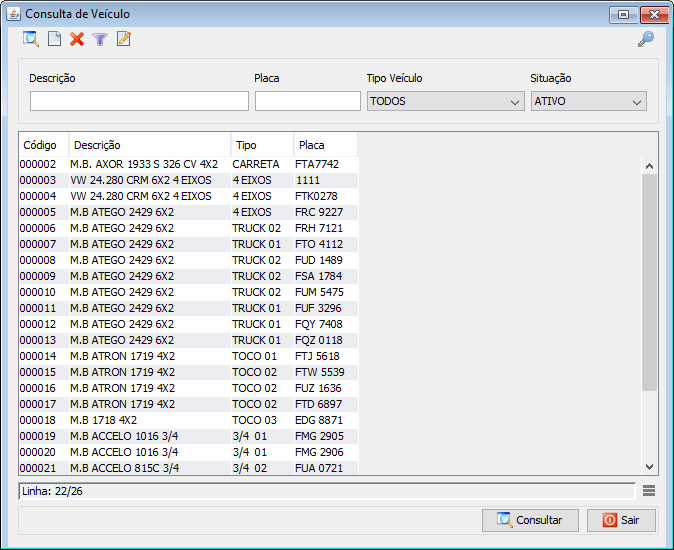
- Exportações (Sem teclas de atalho). Utilize as exportações de Relatório, Arquivo e Planilha para uma lista ou consulta realizada. Clique aqui e veja como funciona cada uma das exportações.
- Permissão (Sem teclas de atalho). Clique neste botão para dar permissão a usuários em ações da tela. Clique aqui e veja o manual completo de permissões.
- Incluir (Teclas de atalho F2 ou ALT+I). Clique neste botão para realizar um novo cadastro de veículo;
- Excluir (Teclas de atalho F7 ou ALT+X). Após realizar a pesquisa selecione o veículo e clique neste botão para excluir;
- Filtro (Teclas de atalho ALT+L). Utilize essa ferramenta para atribuir mais filtros a pesquisa que deseja realizar.
- Editar (Teclas de atalho ALT+D). Após realizar a pesquisa selecione um item na lista e clique neste botão para modificar o cadastro do veículo.
CADASTRO DE VEÍCULOS
- Acesse o menu: Cadastro / Veículos. - Clique no botão Incluir();
- Descrição - Informe um nome ou uma descrição para identificar o veículo dentro do sistema. - Situação - Campo informativo que exibe a situação do cadastro do veículo no sistema. - Placa - Informe neste campo a placa do veículo. - Tipo Veículo - Informe qual o tipo do veículo. Neste campo, você pode utilizar o botão abrir tela de cadastro(
) para adicionar tipos diferentes de veículos. - Clique em salvar, em seguida clique em sair.